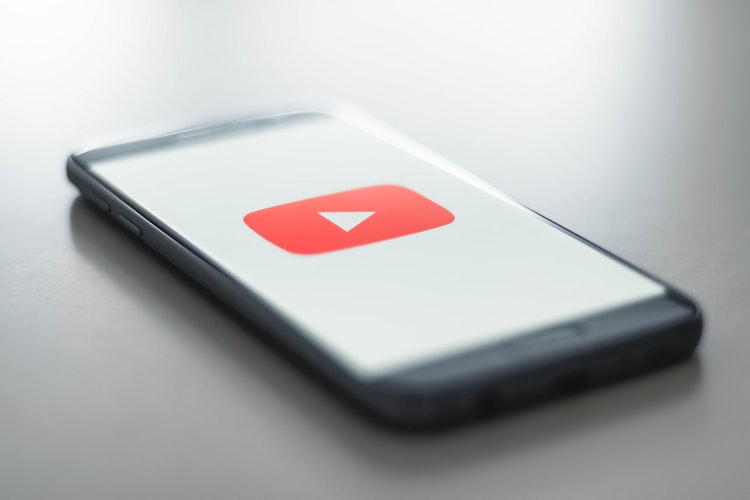
Profiilipildi omamine on ülioluline, kuna see on teie identiteet sotsiaalmeedia platvormidel, nagu Facebook, Twitter ja YouTube. Kui postitate YouTube'i kommentaari, on teie profiilipilt koos nimega kõigile nähtav. Seda näevad ka teie tellijad, kui teil on YouTube'i kanal. Seega peaks olema professionaalne, kuid hea välimusega profiilifoto aka avatari oma YouTube'i kontol. Võib-olla pole iOS-i ja Androidi jaoks mõeldud YouTube'i uues versioonis profiilipildi muutmise võimalust.
Vaikimisi kasutatakse Google'i kontole määratud profiilipilti kõigis Google'i toodetes, nagu Gmail, Chrome, Photos ja Google Drive. Samamoodi pärineb teie YouTube'i profiilipilt teie Google'i kontolt. Seetõttu ei saa te YouTube'is teist profiilifotot kasutada. YouTube'i profiilipildi muutmiseks peate muutma oma Google'i konto pilti. Siiski ei saa te oma telefoni YouTube'i rakendusega pilti muuta. Vaatame, kuidas muuta YouTube'i profiilipilti Androidis ja iPhone'is.
Profiilipildi muutmine YouTube'is (iPhone ja Android)
iOS-i kasutajad saavad seda meetodit kasutada, kuna Google'i rakendus ei ole iPhone'is ja iPadis eelinstallitud.
- Külastage Safaris või Chrome'i brauseris saiti aboutme.google.com.
- Logige oma Google'i kontole sisse, kui te pole seda veel teinud.
- Puudutage oma ringikujulist profiilipilti.
- Laadige üles uus foto või valige foto galeriist.
- Kärpige ja kohandage pilti vastavalt soovile.
- Seejärel puudutage nuppu Valmis.
see on kõik! Teie Google'i konto ja ka YouTube'i konto profiilipilti muudetakse. Pange tähele, et uue foto kuvamiseks kõigis Google'i rakendustes võib kuluda mõni minut.
LUGEGE KA: YouTube Premiumi tühistamine iPhone'is ja Androidis
Alternatiivne meetod (kasutades Google'i rakendust)
Androidi kasutajad saavad järgida nii ülaltoodud kui ka seda meetodit.
- Avage Google'i rakendus.
- Puudutage alumisel ribal nuppu "Veel".
- Puudutage valikut "Halda oma Google'i kontot".
- Minge vahekaardile „Isiklik teave”.
- Nüüd puudutage oma fotot.
- Avatud veebilehel puudutage uuesti profiilipilti.
- Valige uus pilt, kärpige seda ja puudutage nuppu Valmis.
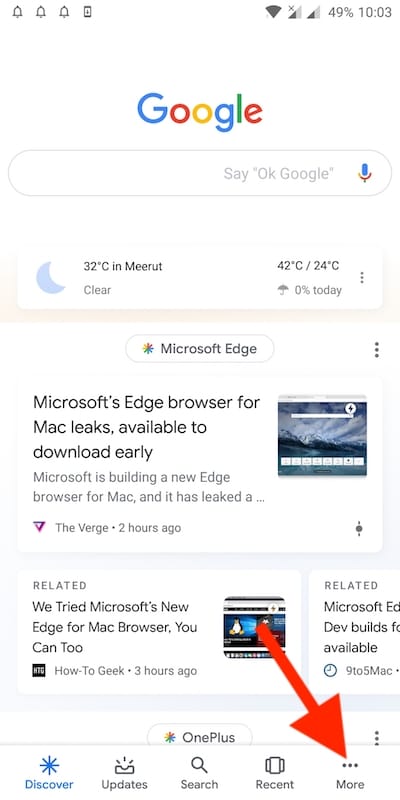
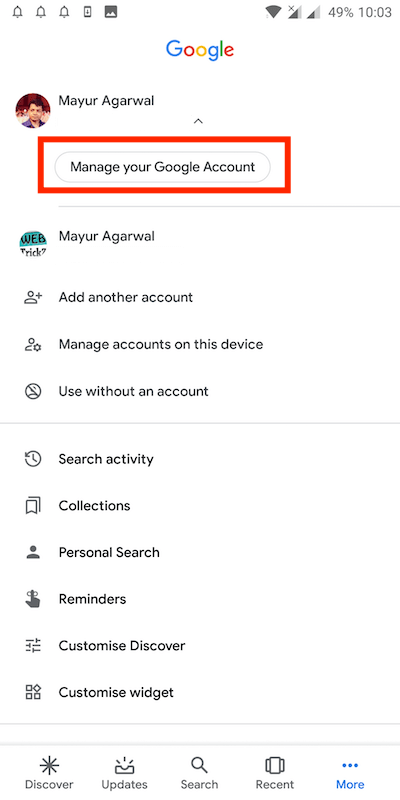
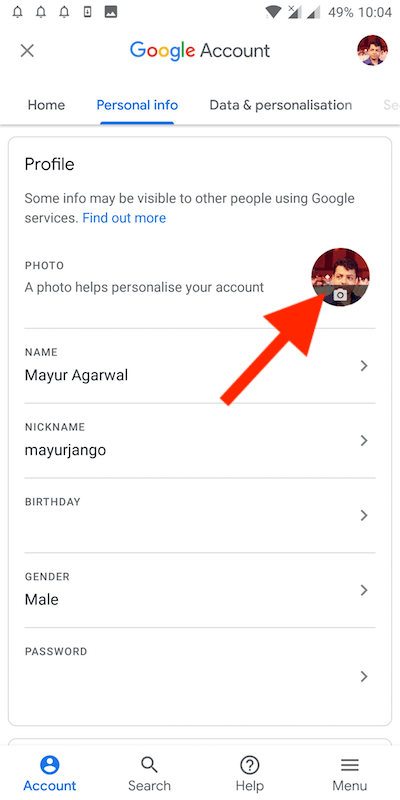
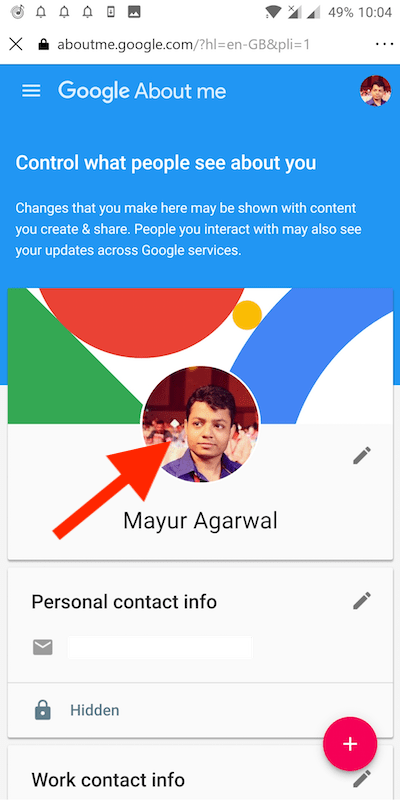
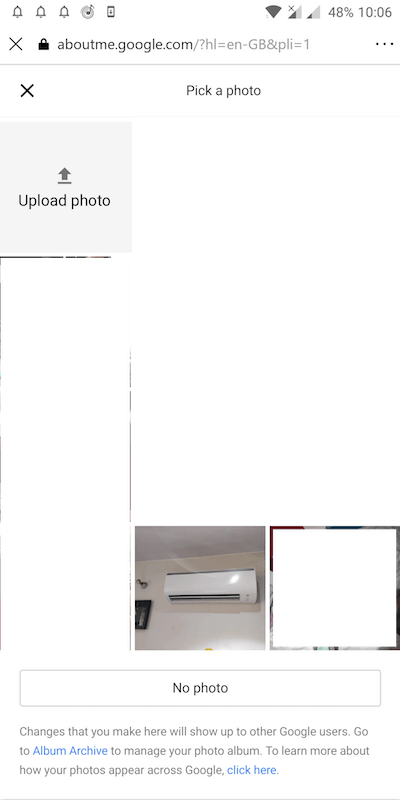
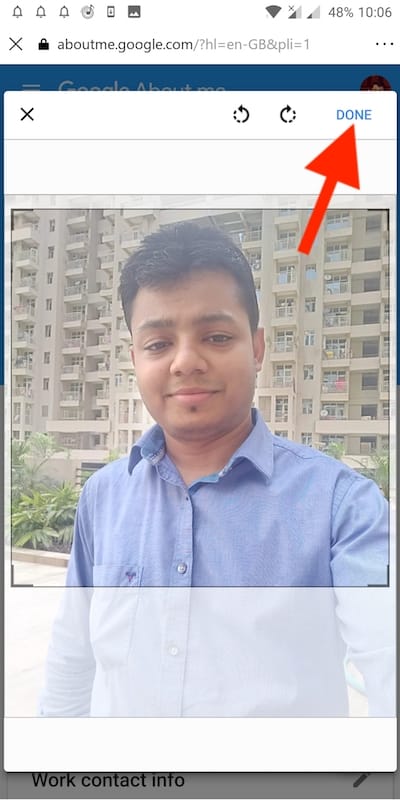
Näpunäide: Parimate tulemuste saamiseks laadige üles 800 x 800 pikslit suurune kvaliteetne pilt.
Sildid: AndroidiPhoneYouTube